どうも!つい2週ほど前にMacBookProを購入し他のに先日新しいモデルが発売されてショックが隠しきれないハヤカワです。
僕はいつもGoogle Chromeを使っているのですが、先日、
あれ?ブックマークバーが検索したら表示されなくなったんだけど?
いつも常に表示されてたんだけどな…
調べてみたけど、常に消えてる場合の記事しかないよ…
と思い、意外と僕のパターンである「Google検索画面ではブックマークバー表示されてるのに、検索したり別ページに飛ぶと表示されなくなる」問題を解決する記事にすぐヒットせずびっくりしましたので、メモとして残しておきます。
この記事はこんなあなたのためです。
- Googleの検索画面ではブックマークバーが表示されてるんだけど、検索しちゃうと表示されなくなる
- 常にブックマークバーを表示されるように設定して
- いや普通に表示されてないからとりあえず表示させて
- 逆にトップ画面では表示させたいけど、それ以外のときは表示させないで
それではどうぞ!
ブックマークバーを常に表示させる方法
はい、簡単です。
「表示→ブックマークバーを常に表示」以上です。
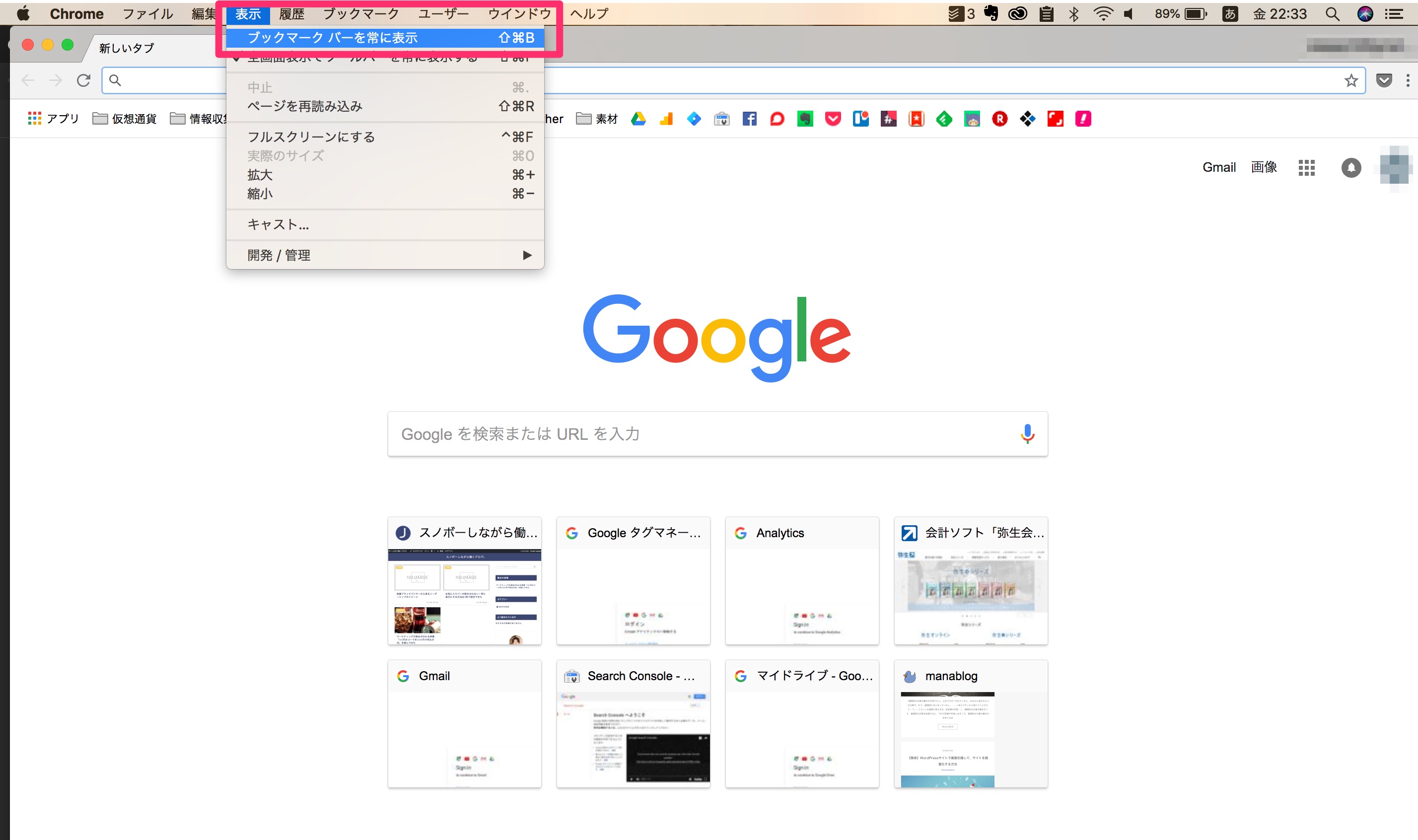
リアルに三秒で出来ましたね。笑
現在全く表示されていない人もこれで表示されます。
これで、検索しようがどのページを見ようが一発でお気に入りの画面にいけますね!ノンストレス!
検索画面の時のみブックマークバーを表示させる
まずは先ほどと同じで、「表示→ブックマークバーを常に表示」させたら、
ブックマークバー上で右クリックします。
「ブックマークバーを表示」をクリックし、チェックマークを外すだけです。
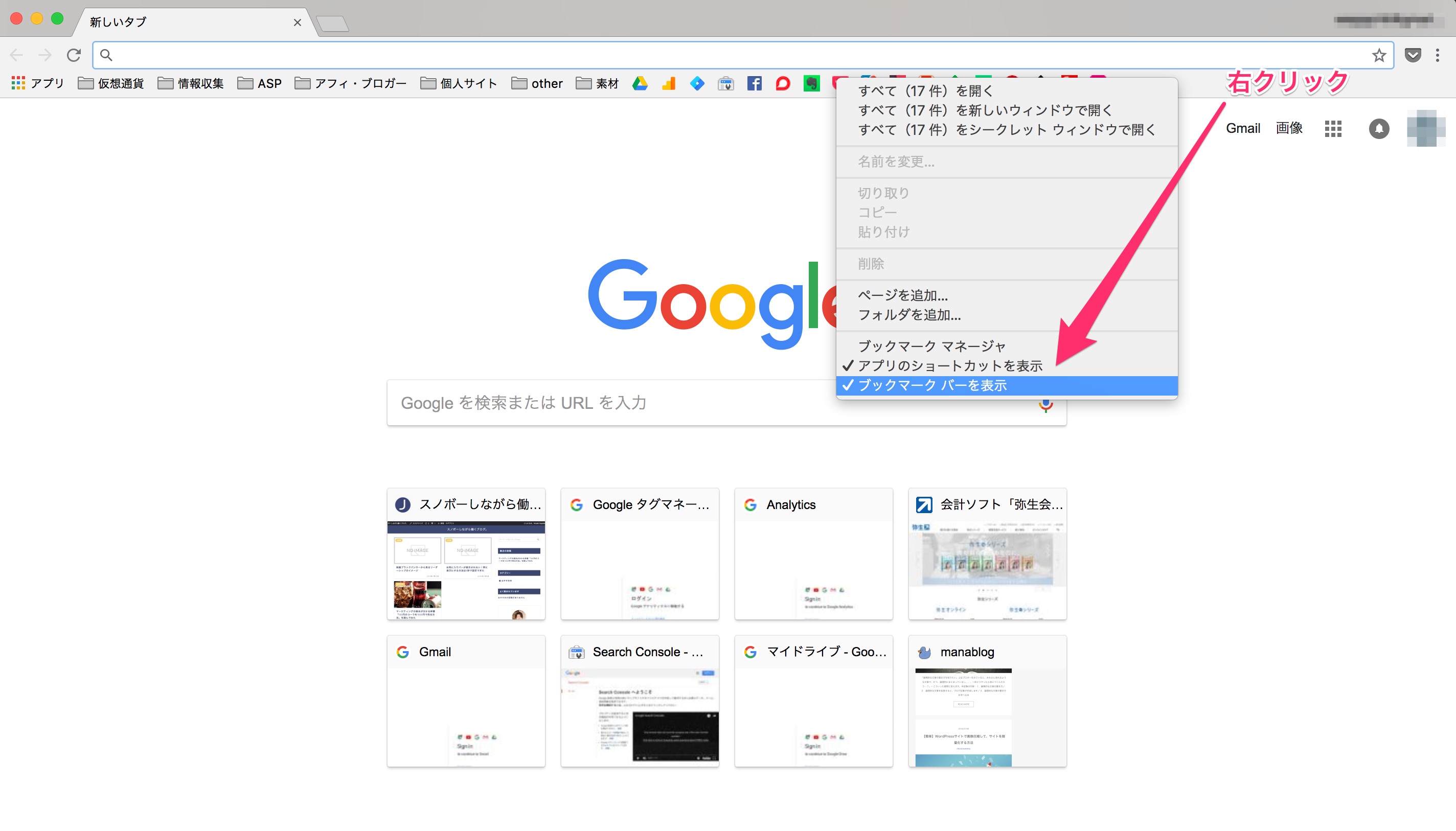
はい、以上です。
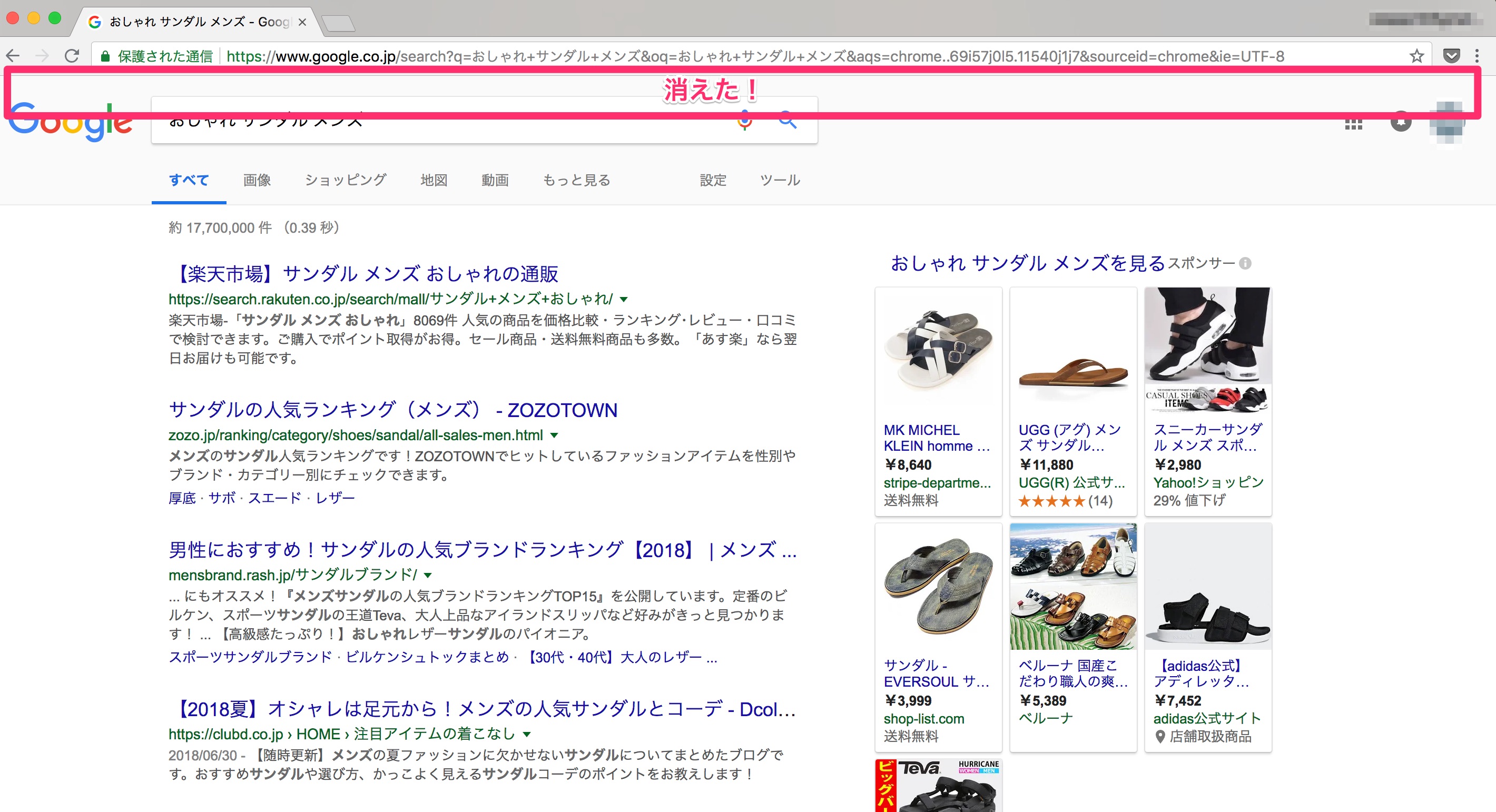
検索画面ではもう消えています。
まとめ
あっけないんですが、こういう地味な設定で使いやすさ変わってきますよね。
自分の好きなようにカスタマイズしてがんがんネットサーフィン楽しみましょう!

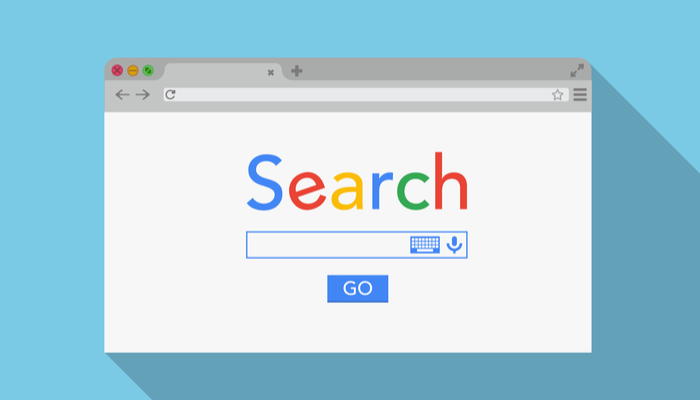


コメントを残す